Philips Xenium X550: 9 Развлечения
9 Развлечения: Philips Xenium X550
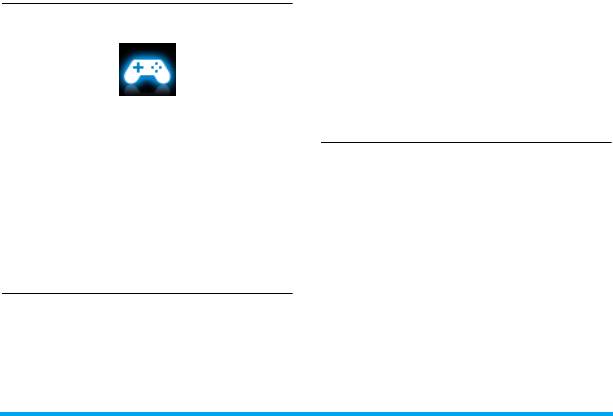
помощью прилагаемого USB'кабеля. За
подробностями обращайтесь к
9 Развлечения
оператору.
При установке игр с помощью кабеля
данных JAR'файл должен находиться в
папке Мои файлы > Другие. Нажмите
Javaигры и приложения
OУстановить чтобы начать установку.
Ваш мобильный телефон поддерживает
Запуск Javaигр и приложений
оперативные средства Java, что
В телефоне предварительно
позволяет запускать приложения Java,
установлено несколько Java'игр и
такие как игры, загружаемые из сети.
приложений. Выберите нужную
При первом запуске Java появится
программу и нажмите OОК чтобы
сообщение о том, что установка и
запустить ее.
настройка Java займет некоторое
время.
Для запуска некоторых Java'
приложений (неизвестное программное
Установка Javaигр и
обеспечение сторонних
приложений
производителей) в телефоне может
В телефон можно загружать Java'игры и
потребоваться изменение настроек
приложения из Интернета по протоколу
Java.
WAP, либо устанавливать их с ПК с
62 Развлечения
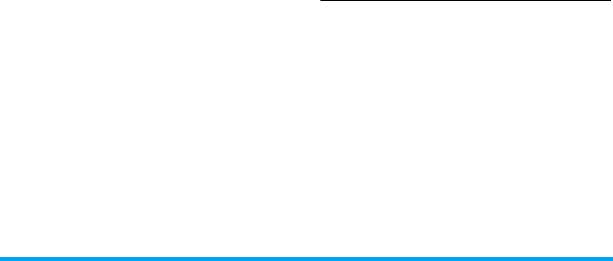
1.
В меню Развлечения > Javaигры и
Локальная возможность соединения:
приложения выберите приложение,
разрешение на локальные соединения,
которое хотите запустить.
например, по протоколу bluetooth.
2.
Нажмите LОпции> Настройки,
Редактирование фотографий
затем выберите нужный параметр:
Доступ к сети: разрешение на доступ к
Можно редактировать фотографии
сети
перед отправкой по MMS или сохранять
Автовызов: разрешение на запуск
их для других целей.
инструмента MIDlet в автоматическом
режиме
Добавление или удаление
Сообщения: разрешение на отправку и
элементов из фотографий
получение сообщений
Мультимедиа: разрешение на
1.
Откройте меню Развлечения > Фото
фотографирование или запись звука/
редактор > Фото художник,
видео
выберите нужную фотографию из
папки Мои файлы > (Телефон или
Считать данные пользователя:
Карта памяти) > Изображения.
разрешение на чтение ваших данных,
2.
Нажмите Автоматическое
например, контактов и записей в
изменение размера, чтобы сделать
календаре
размер фотографии равным
Записать данные пользователя:
размеру картинки контакта;
разрешение на запись ваших данных
В противном случае нажмите Клип
на основном ЖКД, чтобы обрезать
Развлечения 63
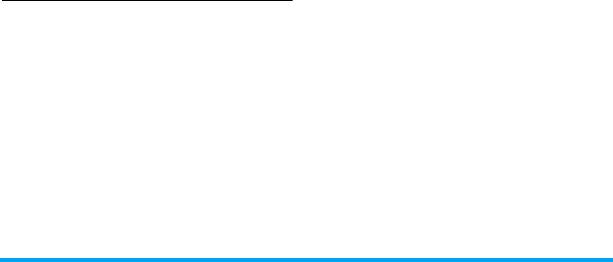
фотографию. Нажмите
+
,
-
,
<
,
>
для
Автоматическое изменение
выбора нужного клипа и нажмите
размера.
LOK для подтверждения.
4.
Выполните шаги 2 и 3 для выбора
Для добавления эффектов,
нужных снимков.
текста или внесения изменений,
5.
Нажмите OСохранить выберите
нажмите LОпции и выберите
нужное место хранения и затем
нужный элемент для добавления или
нажмите:
изменения.
OОткрыть: Открытие папки на
запоминающем устройстве.
Склеивание фотографий
LОК: Сохранение файла с
Вы можете сделать фотографию из 2, 4
присвоенным именем (можно
или 9 снимков.
редактировать).
1.
В меню Развлечения > Фото
Редактирование мелодий
редактор > Мозаика изображения
звонка
выберите нужный параметр.
2.
Нажмите LОК для выбора снимка
Можно создавать собственные мелодии
из папки Мои файлы > (Телефон или
звонка.
Карта памяти) > Изображения.
1.
В меню Развлечения > Составление
3.
Чтобы вырезать фотографию,
мелодий нажмите Lдля
нажмите Изображение клипа.
добавления мелодии звонка или для
В противном случае нажмите
редактирования выбранной
мелодии.
64 Развлечения

2.
Введите музыкальные ноты с
буквенно'цифровой клавиатуры (1 – 7).
3.
Нажмите LОпции для выбора
параметров воспроизведения и
сохраните отредактированную
мелодию как новый файл.
Мелодии звонка сохраняются в
папке Мои файлы > (Телефон или
Карта памяти) > Звук.
STK
Доступность этого меню зависит от
наличия поддержки STK SIM'картой.
Если SIM'карта поддерживает функцию
STK, на экране будет отображаться
меню STK.
Развлечения 65
Оглавление
- Изучите ваш телефон
- Содержание
- 1 Подготовка к
- 2 Ввод текста
- 3 Вызов
- 4 Сообщения
- 5 Контакты
- 6 Инструменты
- 7 Браузер
- 8 Камера
- 9 Развлечения
- 10 Мультимедиа
- 11 Мои файлы
- 12 Вызовы
- 13 Bluetooth
- 14 Профили
- 15 Настройки
- Значки и символы
- Меры
- Советы
- Устранение неполадок
- Оригинальные аксессуары Philips
- Заявление о торговых
- марках
- ИНФОРМАЦИЯ ОБ УДЕЛЬНОМ КОЭФФИЦИЕНТЕ ПОГЛОЩЕНИЯ (SAR) Международные стандарты
- ГАРАНТИЙНЫЙ ТАЛОН
- Заявление о


